Как почистить айфон 4s от мусора
На сегодняшний день современные смартфоны позволяют совершать пользователю задачи любой сложности, от простых подсчетов в калькуляторе до запуска ресурсоемких игр. Но, большинство пользователь отмечают, что их айфон начинает тормозить.
Связано это с тем, что несмотря на отличную оптимизацию, которую компания Apple делает со своими продуктами малый объем оперативной памяти в айфон 4s со временем дает о себе знать.
Что делать пользователю в такой ситуации? Заменять аппарат на новый? Делать это вовсе не обязательно нужно только подумать о том, как почистить айфон 4s от мусора.
Зачем это нужно?
Как уже упоминалось выше, быстродействие системы напрямую зависит от количества доступной системе оперативной и встроенной памяти. В случае если, ее недостаточно, пользователь начинает ощущать нехватку вычислительной мощности своего аппарата, что приводит к подлагиванием в интерфейсе и не работе многих ресурсоемких приложений. Именно по этой причине существу множество способов очистки памяти айфон 4s от разнообразного мусора.
Важно знать: согласно статистике, чаще всего приобретают модель с 16 ГБ встроенной памяти, и она довольно быстро забивается различным контентом, что и приводит к нехватке ресурсов.
Способы очистки памяти смартфона:
- полный сброс настроек аппарата;
- удаление ненужных приложений;
- удаление фотографий, видео и прочего медиа контента;
- обновление приложений;
- перенос всех данных в облачное хранилище;
- использование специально предназначенного стороннего программного обеспечения.
Каждый способ стоит рассмотреть более детально.
Как почистить айфон 4s от мусора
Сброс настроек
Как правило, самым простым и в то же время действенным способом очисти памяти айфона может быть сброс настроек, который приведет к полнейшей его очистки (от установленных приложений до контактов).
Осуществляется данная процедура в несколько шагов:
Первым делом пользователю необходимо перейти в Меню и в пункте Основные он уведет параметр устройства под названием Сброс.
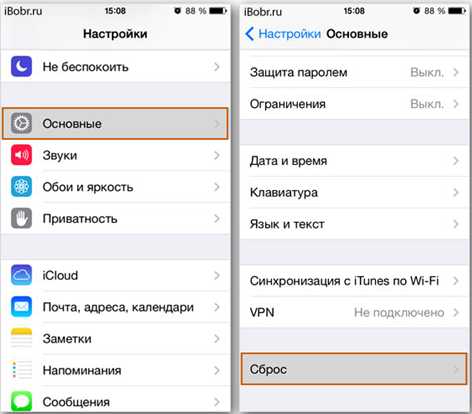
Важно знать: в новом открывшемся пункте меню пользователю будут предложены следующие действия:
- сбросить все настройки;
- стереть контент и настройки;
- сбросить настройки сети;
- сбросить настройки «Домой»;
- сбросить предупреждения геопозиции.
Для того чтобы очистить память своего устройства пользователю необходимо выбрать второй пункт меню стереть контент и настройки. После нескольких нажатий по копке удаления информации (это необходимо для подтверждения ваших действий) аппарат выключится и через несколько минут включится, но с полностью чистой памятью.
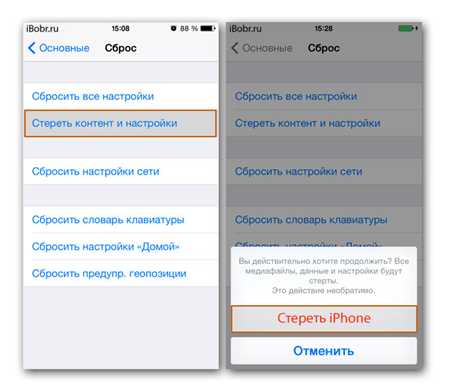 После выполнения данной процедуры владельцу айфона нужно будет сделать все предложенные системой действия для активации и запуска устройства.
После выполнения данной процедуры владельцу айфона нужно будет сделать все предложенные системой действия для активации и запуска устройства.
Важно знать: в ходе выполнения данной процедуры с устройства удалится:
- контакты;
- музыка;
- фото;
- видео;
- учётные записи и прочее.
Удаление ненужных приложений
Если, вы не хотите удалять программным способом все данные и нет времени возиться с их дальнейшим восстановлением, а очисть память айофна необходимо сию секунду рекомендуется просто-напросто избавиться от всех ненужных приложений.
Расставьте приоритет над часто используемыми приложениями (например, клиенты социальных сетей и игры) и удалите все ненужное (приложения скидок, редакторы для фото и прочее).
Как правило, таким образом, можно очисть не один гигабайт встроенной памяти, что, в свою очередь, облегчит задачу для оперативки, так как ей придётся обрабатывать в разы меньше информации и полученных данных с обновления различных приложений.
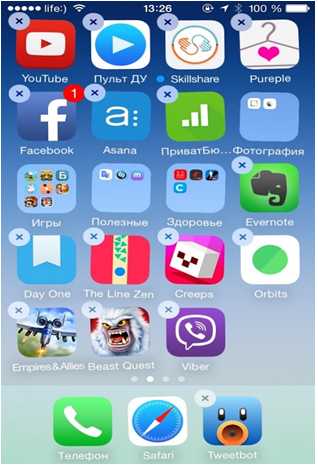
Удаление фотографий, видео и прочего медиа контента
В случае если, пользователь использует телефон не один год, то за все это время накапливается немаленькое количество различного контента и сейчас речь идет не о приложениях, а о фото, видео и музыке, ведь, как правило, пользователи всегда хотят сохранить все самое необходимо, по их мнению, но в результате мы получаем гигабиты ненужных информаций.
Рекомендуется хорошенько проверить свою галерею, в которой можно найти сохраненные фотографии из социальных сетей и скриншоты (их можно запросто удалить), а также чужие селфи, сделанные на ваш
Также проверьте видео галерею, в которой наверняка будет несколько уже просмотренных блокбастеров и серий сериалов, которые не представляют ценности, а драгоценную память занимают.
В общем, покопавшись в чертогах устройства можно найти массу ненужных фото и тому подобное. Удалив их, вы очистите несколько гигабайтов встроенной памяти.
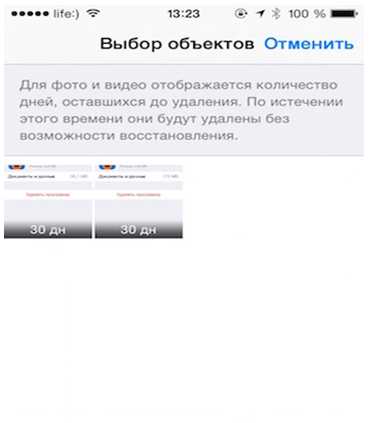
Обновление приложений
Не забудьте проверить, когда в последний раз вы обновляли любимый твитербот, ведь с момента его выхода прошло довольно много времени и если, автоматическое обновление было отключено, то, возможно, вы пользуетесь устаревшей версией приложения, которая весит в разы больше. Проверьте так все установленные программы и обновите их.
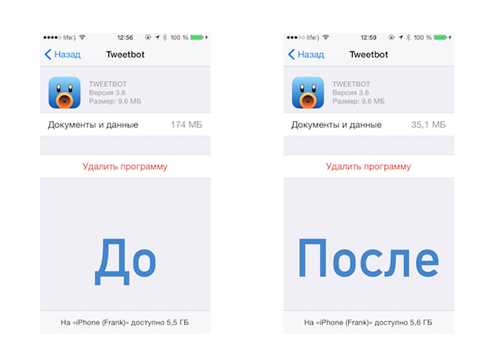
Перенос всех данных в облачное хранилище
Если, вы решились удалить фото и видео с телефона, но при этом они должны быть всегда под рукой в том вам помогут облачные хранилища, который на сегодняшний день довольного много. Зарегистрировавшись, пользователь получает определённое количество бесплатных гигабайт (как правило, 10 ГБ), которых вполне достаточно для переноса сей медиатеки.
Использование специально предназначенного стороннего программного обеспечения
В данном случае под сторонним ПО подразумеваются приложения, предназначенные для очистки мусора с телефона. Благо, их нечитаемое количество, но самой популярной и эффективной считается мастер очистки, который благодаря множеству тонких настроек позволяет удалить весь мусора с аппарата одним кликом.
Заключение
Как оказалось, удалить весь ненужный мусор с айфон 4s можно достаточно легко и быстро. Самым эффективным считается способ полного сброса настроек и установка мастера очистки. Уверен, что теперь вы знаете, как можно почистить свой айфон 4 с от мусора, если что пишите свои комментарии.
vacenko.ru
Как почистить айфон 4 от мусора
Как очистить память iPhone от мусора
November 25, 2015
Появлялось ли вам сообщение, о том что вы больше не можете сохранить фото, так как нет свободного места и вам нужно удалить часть данных? Так вот, для тек кто это сообщение видел, есть несколько способов как освободить место на айфоне и не удалять вашу любимую музыку или видеофайлы. Так как очистить память на айфоне?
Чем дольше работает ваш iPhone, тем больше накапливается мусор. Мусор – это всякие данные, временные файлы, которые вам не пригодятся. Со временем таких файлов накапливается очень много и они могут занимать несколько гигабайт на устройстве. Как освободить место на айфоне, очень просто, удалите этот мусор.
1. Чаще выполняйте принудительную перезагрузку системы
При перезагрузки системы некоторые временные файлы удаляются, так что данное решение поможет освободить место на iPnone. Одновременно зажмите кнопку включение и кнопку “Домой” и держите их до тех пор, пока на экране не появится логотип Apple.
2. Чистим кеш в настройках
Как очистить кеш на айфоне? Нужно в настройках зайти в раздел “Основные”, и затем выбрать Хранилище и iCloud. На вкладке “Хранилище” нажмите на Управлять. Далее чистим кеш на айфоне и удаляем данные, которые занимают много места. Удалим не нужные данные на примере Safari.
3. Удаляем кеш на айфоне в самих приложениях
В некоторых приложениях удалить кеш можно из настроек самого приложения. Пробуйте найти функцию отчистка кеша в настройках самого приложения. Для примера возьмем приложение Tweetbot, его временные файлы занимают очень много места, а отчистить кеш вы сможете только в настройках самого приложения.
4. Переустановите приложения, которые съедают место
Удалите приложения такие как: WhatsApp, Facebook, Viber, а затем заново их установите из App Store. Данный метод также освободит память айфона.
5. Выполните полный сброс настроек iPhone
Если вы все еще задаетесь вопросом “Как освободить место на айфоне?”, то этот метод поможет избавиться от мусора надолго. Обязательно сделайте резервную копию вашего устройства в iTunes или iCloud, после чего выполните полный сброс настроек iPhone с удалением контента. После полного сброса настроек айфона вам нужно будет заново пройти процедуру активации устройства, после чего восстановить настройки и данные из резервной копии.
6. Установите приложения для очистки кеша айфона
Хоть сама Apple против использования подобных приложений, но они могут оказаться достаточно удобными. Для поиска подобных приложений воспользуйтесь поисковой системой, например Google.
7. Используйте возможности iOS
Также вы можете настроить iOS для экономии памяти, ниже приведен список действий:
- Отключение улучшенного качество для VoiceOver
- Отключайте и снова включайте Siri для очистки кеша функции
- Отключите синхронизацию с iCloud для ненужных данных
- Отключение фотопоток
- Удаление или перестройка почтовых учетных записей
- Выключайте нежелательные приложения в Spotlight
- Отключение пользовательского словаря
- Не хранить видео- и фотовложения в приложении Сообщения
- Очистите альбом с недавно удаленными фотографиями
- Отключение сохранения оригиналов фото и видео на iPhone
- Отключение фонового обновления для максимального количества приложений
- Снимайте видео в FullHD вместо 4K
- Избавление от языков системы, которые не используются
- Синхронизируйте устройство с iTunes
Поделиться в соц. сетях
Как очистить айфон от мусора и ненужных приложений
Если вы заметили, что ваш любимый «яблофон» вдруг начал жутко тормозить, часто зависает или регулярно принимает решение о перезагрузке без вашего ведома, значит, настала пора генеральной уборки. Но удалять «руками» лишние мегабайты, а то и гигабайты программного мусора, – совсем непрофессиональное занятие. Намного проще использовать для этого возможности iPhone, которые легко можно обнаружить в настройках аппарата.
Как очистить iPhone? Несколько простых способов
Существует шесть способов очистки айфона от ненужного мусора:
- Полное восстановление устройства в iTunes.
- Удаление айфона в iCloud.
- Удаление настроек и всего контента на самом аппарате.
- Частичное удаление приложений с рабочего стола.
- Удаление приложений в меню «Хранилище».
- Удаление приложений через iTunes.
Перед тем, как очистить iPhone, стоит определиться – насколько радикальной должна быть очистка. Если вы планируете продать гаджет, то необходимо удалить с него абсолютно всю информацию. Если же хотите освободить лишь часть памяти, то для этого подойдут три последних варианта.
Восстановление iPhone
Восстановление iPhone – это процедура сброса всех настроек до заводских. При этом весь контент и персональные данные будут удалены, а место устаревшей iOS займет обновленная версия.
Для восстановления системы айфона необходимо:
1. На свой компьютер скачать и установить последнюю версию iTunes и скачать файл свежей прошивки для своего смартфона на жесткий диск.
2. Отключить функцию «Найти iPhone» в настройках гаджета.
3. Подключите айфон к компьютеру и запустите iTunes.
4. Откройте страницу настроек синхронизации девайса с iTunes.
5. Нажмите на кнопку «Восстановить iPhone», удерживая кнопку Shift.
6. В открывшемся окне выберите нужный вам вариант прошивки (скорее всего, он будет там один).
7. Подтвердите запрос на восстановление системы смартфона.
Удаление iPhone в iCloud
Если вы не знаете, как почистить айфон, но очень хотите одним махом избавиться от контента, настроек и персональных данных, то можно удалить ваш гаджет в iCloud. Сделать это можно с любого компьютера или мобильного устройства. Итак:
1. Переходим на сайт iCloud и авторизуемся под своим ID.
2. Запускаем веб-приложение «Найти айфон».
3. Открываем меню «Все устройства» и выбираем то, с которого собираемся удалить контент.
4. В открывшемся справа окне жмем на кнопку «Стереть iPhone». Подтверждаем действие.
5. Вводим пароль к Apple ID.
6. Пункт с вводом номера телефона можно пропустить.
7. Жмем на кнопку «Готово» и ждем, когда устройство очистится от ненужных файлов и информации.
Данный способ очистки айфона можно использовать даже для тех аппаратов, которые в данное время не подключены к сети Интернет. Удаление файлов и настроек произойдет после того, как устройство появится в сети.
Удаление контента через настройки аппарата
1. Убеждаемся, что уровень заряда батареи достаточен для совершения операции (не менее 25%).
2. Заходим в «Настройки», выбираем пункт «Основные», находим строку «Сброс».
3. В открывшемся меню выбираем «Стереть контент и настройки». Нажимаем и если был задан пароль блокировки действий, то вводим его.
4. Подтверждаем свое желание, дважды нажав на кнопку «Стереть iPhone».
5. Если потребуется, то вводим пароль от Apple ID (этим вы отключаете функцию «Найти iPhone»).
6. Процесс запущен и уже не обратим. В зависимости от количества удаляемой информации он может занять от 3 до 15 минут.
Удаление приложений на айфоне
Удалить приложения с айфона можно прямо на рабочем столе. Для этого нажмите пальцем на экран смартфона в любом месте и удерживайте его в течение 2-3 секунд. После этого возле иконок приложений появится крестик, нажав на который можно удалить ненужные игры и файлы.
Также можно избавиться от надоевших приложений через меню «Хранилище». Зайдите в «Настройки», выберите пункт «Основные», далее откройте статистику и увидите ваше хранилище данных. Найдите то приложение, которое вам более не нужно, и нажмите на него. В открывшемся окне выберите «Удалить».
Еще один способ удаления приложений на айфоне – очистка через iTunes.
1. Подключите iPhone к компьютеру и запустите iTunes.
2. Выберите нужное устройство.
3. Откройте вкладку «Программы».
4. Найдите ненужное вам приложение и удалите его, нажав на кнопку «Удалить», расположенную рядом.
При копировании материалов ссылка на сайт iPhone-poisk.com обязательна.
Как почистить айфон 4s от мусора
На сегодняшний день современные смартфоны позволяют совершать пользователю задачи любой сложности, от простых подсчетов в калькуляторе до запуска ресурсоемких игр. Но, большинство пользователь отмечают, что их айфон начинает тормозить.
Связано это с тем, что несмотря на отличную оптимизацию, которую компания Apple делает со своими продуктами малый объем оперативной памяти в айфон 4s со временем дает о себе знать.
Что делать пользователю в такой ситуации? Заменять аппарат на новый? Делать это вовсе не обязательно нужно только подумать о том, как почистить айфон 4s от мусора.
Зачем это нужно?
Как уже упоминалось выше, быстродействие системы напрямую зависит от количества доступной системе оперативной и встроенной памяти. В случае если, ее недостаточно, пользователь начинает ощущать нехватку вычислительной мощности своего аппарата, что приводит к подлагиванием в интерфейсе и не работе многих ресурсоемких приложений. Именно по этой причине существу множество способов очистки памяти айфон 4s от разнообразного мусора.
Важно знать: согласно статистике, чаще всего приобретают модель с 16 ГБ встроенной памяти, и она довольно быстро забивается различным контентом, что и приводит к нехватке ресурсов.
Способы очистки памяти смартфона:
- полный сброс настроек аппарата;
- удаление ненужных приложений;
- удаление фотографий, видео и прочего медиа контента;
- обновление приложений;
- перенос всех данных в облачное хранилище;
- использование специально предназначенного стороннего программного обеспечения.
Каждый способ стоит рассмотреть более детально.
Как почистить айфон 4s от мусора
Как правило, самым простым и в то же время действенным способом очисти памяти айфона может быть сброс настроек, который приведет к полнейшей его очистки (от установленных приложений до контактов).
Осуществляется данная процедура в несколько шагов:
Первым делом пользователю необходимо перейти в Меню и в пункте Основные он уведет параметр устройства под названием Сброс.
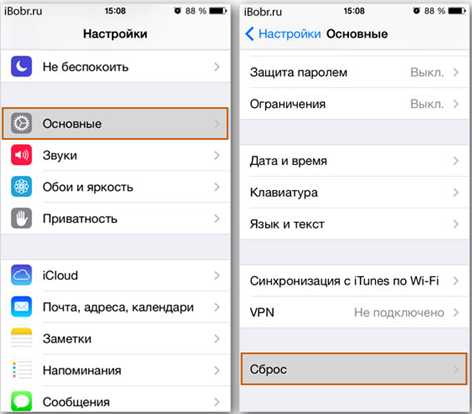
Важно знать: в новом открывшемся пункте меню пользователю будут предложены следующие действия:
- сбросить все настройки;
- стереть контент и настройки;
- сбросить настройки сети;
- сбросить словарь клавиатуры;
- сбросить настройки «Домой»;
- сбросить предупреждения геопозиции.
Для того чтобы очистить память своего устройства пользователю необходимо выбрать второй пункт меню стереть контент и настройки. После нескольких нажатий по копке удаления информации (это необходимо для подтверждения ваших действий) аппарат выключится и через несколько минут включится, но с полностью чистой памятью.
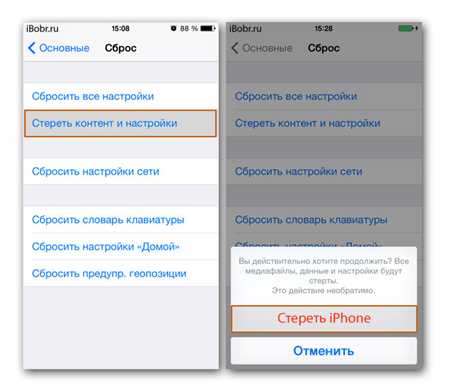 После выполнения данной процедуры владельцу айфона нужно будет сделать все предложенные системой действия для активации и запуска устройства.
После выполнения данной процедуры владельцу айфона нужно будет сделать все предложенные системой действия для активации и запуска устройства.
Важно знать: в ходе выполнения данной процедуры с устройства удалится:
Удаление ненужных приложений
Если, вы не хотите удалять программным способом все данные и нет времени возиться с их дальнейшим восстановлением, а очисть память айофна необходимо сию секунду рекомендуется просто-напросто избавиться от всех ненужных приложений.
Расставьте приоритет над часто используемыми приложениями (например, клиенты социальных сетей и игры) и удалите все ненужное (приложения скидок, редакторы для фото и прочее).
Как правило, таким образом, можно очисть не один гигабайт встроенной памяти, что, в свою очередь, облегчит задачу для оперативки, так как ей придётся обрабатывать в разы меньше информации и полученных данных с обновления различных приложений.
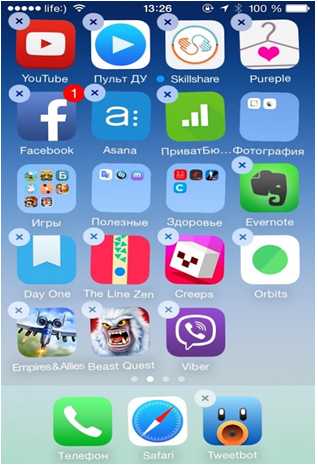
Удаление фотографий, видео и прочего медиа контента
В случае если, пользователь использует телефон не один год, то за все это время накапливается немаленькое количество различного контента и сейчас речь идет не о приложениях, а о фото, видео и музыке, ведь, как правило, пользователи всегда хотят сохранить все самое необходимо, по их мнению, но в результате мы получаем гигабиты ненужных информаций.
Рекомендуется хорошенько проверить свою галерею, в которой можно найти сохраненные фотографии из социальных сетей и скриншоты (их можно запросто удалить), а также чужие селфи, сделанные на ваш телефон .
Также проверьте видео галерею, в которой наверняка будет несколько уже просмотренных блокбастеров и серий сериалов, которые не представляют ценности, а драгоценную память занимают.
В общем, покопавшись в чертогах устройства можно найти массу ненужных фото и тому подобное. Удалив их, вы очистите несколько гигабайтов встроенной памяти.
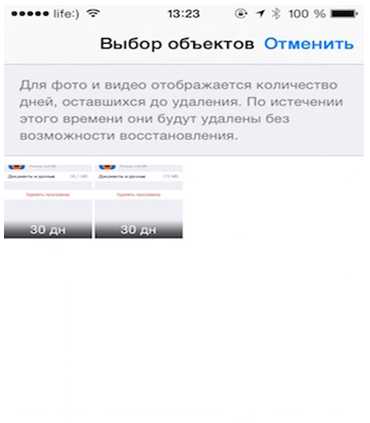
Обновление приложений
Не забудьте проверить, когда в последний раз вы обновляли любимый твитербот, ведь с момента его выхода прошло довольно много времени и если, автоматическое обновление было отключено, то, возможно, вы пользуетесь устаревшей версией приложения, которая весит в разы больше. Проверьте так все установленные программы и обновите их.
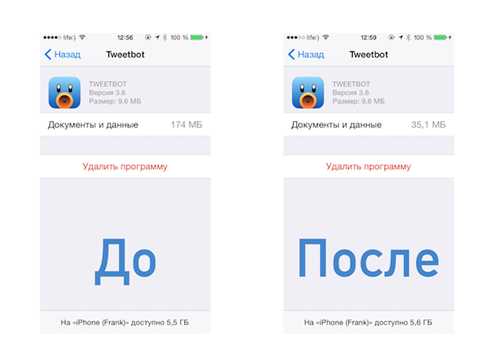
Перенос всех данных в облачное хранилище
Если, вы решились удалить фото и видео с телефона, но при этом они должны быть всегда под рукой в том вам помогут облачные хранилища, который на сегодняшний день довольного много. Зарегистрировавшись, пользователь получает определённое количество бесплатных гигабайт (как правило, 10 ГБ), которых вполне достаточно для переноса сей медиатеки.
Использование специально предназначенного стороннего программного обеспечения
В данном случае под сторонним ПО подразумеваются приложения, предназначенные для очистки мусора с телефона. Благо, их нечитаемое количество, но самой популярной и эффективной считается мастер очистки, который благодаря множеству тонких настроек позволяет удалить весь мусора с аппарата одним кликом.
Как оказалось, удалить весь ненужный мусор с айфон 4s можно достаточно легко и быстро. Самым эффективным считается способ полного сброса настроек и установка мастера очистки. Уверен, что теперь вы знаете, как можно почистить свой айфон 4 с от мусора, если что пишите свои комментарии.
Добавить комментарий Отменить ответ
Источники: http://buyitunes.net/7-sposobov-kak-osvobodit-mesto-na-ajfone/, http://iphone-poisk.com/novosti-iz-mira-apple/kak-ochistit-ajfon-ot-musora-i-nenuzhnyx-prilozhenij.html, http://vacenko.ru/kak-pochistit-ajfon-4s-ot-musora/
iphone4apple.ru
Как очистить память и кэш на iPhone
Молодые пользователи мобильной техники подчас не в силах представить, как владельцы сотовых телефонов раньше обходились 10-20 Мб встроенной памяти. Стремительный технический прогресс заставляет мерить память гаджетов совсем другими категориями – обладатели iPhone и глазом моргнуть не успевают, как их 16 встроенных гигабайтов (!) оказываются заполненными. Владельцы Android злорадно потирают ладони: они-то способны расширить память с помощью флеш-карты, что Айфону недоступно.
К счастью, очистить память устройства Apple можно быстро, даже не прибегая к удалению данных – расскажем о наиболее действенных методах.
Как проверить память?
Обычно пользователь Phone начинает задумываться, как освободить память гаджета, не просто так – ему не хватает свободного места для того, чтобы обновить операционную систему или загрузить из AppStore популярное приложение. Скажем, обновление iOS 8-ой версии весит от 0.9 до 1.1 Гб (зависит от устройства) – для загрузки новой «операционки» по Wi-Fi необходимы около 7 «свободных» гигабайтов. Обладателям гаджетов на 8 Гб вообще недоступен иной способ обновления, кроме iTunes – но и тем, кому повезло с памятью больше, приходится приступать к масштабной «чистке» галереи.
Проверить, сколько памяти требуется для обновления iOS, можно, пройдя по пути «Настройки» — «Основные» — «Обновление ПО». Если обновляться «некуда», гаджет сообщит, что «установлено новейшее ПО», и уточнит, какая версия стоит на смартфоне. При наличии доступных обновлений вы увидите на экране такую информацию:

Обратите внимание: iPhone 4 не обновляется до iOS 8, потому как имеет только одно ядро, а для нормального функционирования этой версии нужны минимум два. Версия 7.1.2 – предел для iPhone 4. 4S можно обновить до iOS 8, однако, судя по отзывам, лучше этого не делать – гаджет начинает подвисать.
Зная, сколько требуется памяти для обновления, вы можете посчитать, какого количества гигабайтов не хватает. Чтобы узнать, удаление каких приложений даст максимальный эффект, пройдите по пути «Настройки» — «Основные» — «Статистика». Вы попадете в «Хранилище»:
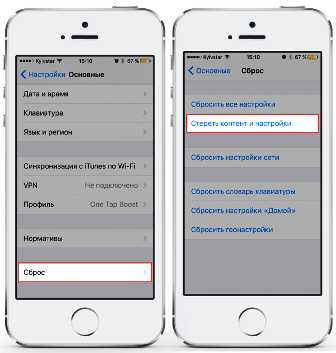
По примеру видно, что больше половины занятой памяти (и чуть меньше трети общей) приходится на музыку – с разбора плейлиста и стоит начать пользователю, желающему «обновиться».
Как очистить Айфон от «мусора»: 7 действенных способов
Удаление музыки и фото – пусть эффективный, но все же самый банальный способ очистить память. Есть и другие:
Очистка истории браузера Safari
Удаление истории посещений и «чистка» cookie – операции, с которых стоит начинать «уборку» на Айфоне. Чтобы почистить браузер, следуйте инструкции:
Шаг 1. Пройдите по пути «Настройки» — «Safari» и отыщите пункты «Очистить историю» и «Удалить cookie и данные».
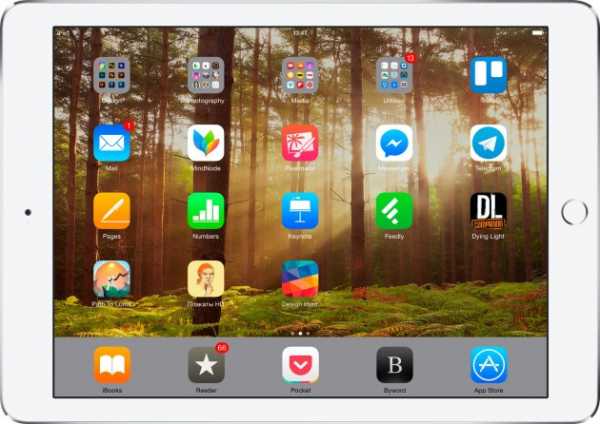
Шаг 2. Нажмите «Очистить историю» и подтвердите операцию.
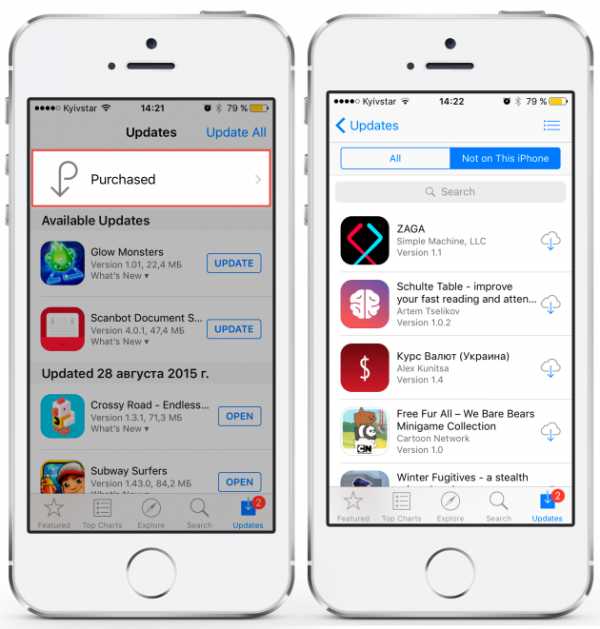
Шаг 3. Нажмите «Удалить cookie и данные» и также подтвердите. Уточним, что cookie – это текстовые файлы, делающие использование браузера более удобным и персонализированным. Именно благодаря cookie-файлам нам, например, доступно автозаполнение логинов и паролей. Впрочем, ради корректной работы гаджета файлами cookie можно и пожертвовать.
Шаг 4. В подменю Safari зайдите в «Дополнения», затем – в «Данные сайтов». Если данные нулевые (как на рисунке ниже), вы можете быть уверены, что браузер очищен.
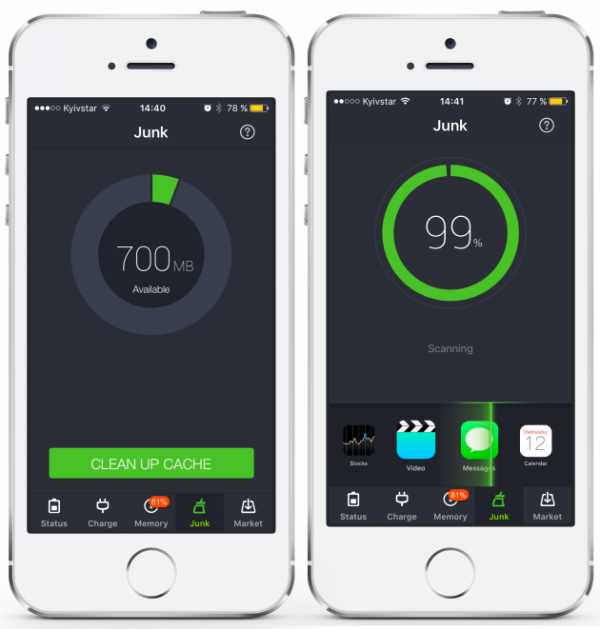
Чем активнее пользователь iPhone «серфит» по Сети, тем больше памяти удастся освободить путем простой очистки браузера.
Перечисленные операции на работоспособности Safari никак не отразятся.
Деактивация «Фотопотока»
Смысл «Фотопотока» заключается в следующем: при его активации все фото, сделанные на Айфон пользователя, отправляются в iCloud по Wi-Fi – следовательно, друзья пользователя могут просматривать и комментировать его снимки без социальных сетей и сообщений MMS (конечно, только с позволения владельца аккаунта). Технология довольно полезна, однако, многие обладатели «яблочных» гаджетов о ее существовании даже не догадываются – в то же время программа «поедает» мегабайты памяти.
Отключить ее можно так:
Шаг 1. Пройдите по пути «Настройки» — «iCloud» — «Фото».
Шаг 2. Деактивируйте тумблер напротив «Мой фотопоток».
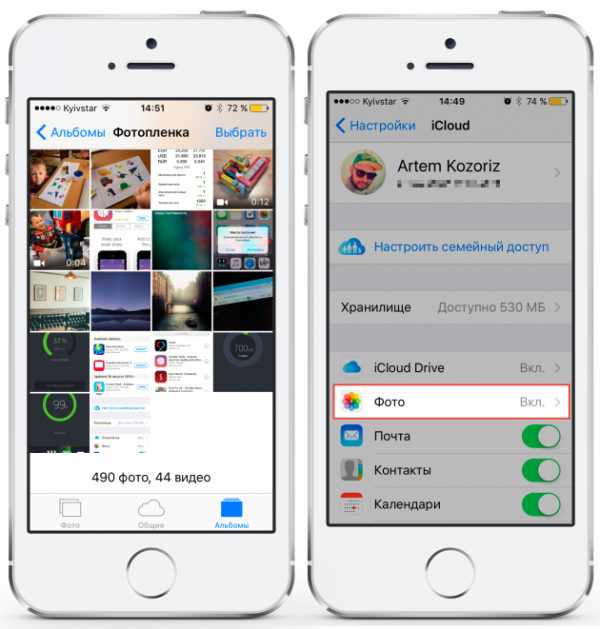
Удаление сообщений
В это трудно поверить, но текстовые сообщения могут занимать по несколько гигабайтов памяти. При «чистке» особое внимание стоит уделить переписке iMessage – такие сообщения являются бесплатными, поэтому часто содержат не только текст, но и музыку, видео, иной медиаконтент. iOS 8-ой версии позволяет настроить автоматическое удаление сообщений – сделайте это так:
Шаг 1. Пройдите по пути «Настройки» — «Сообщения» и в блоке «История сообщений» нажмите на «Оставить сообщения».
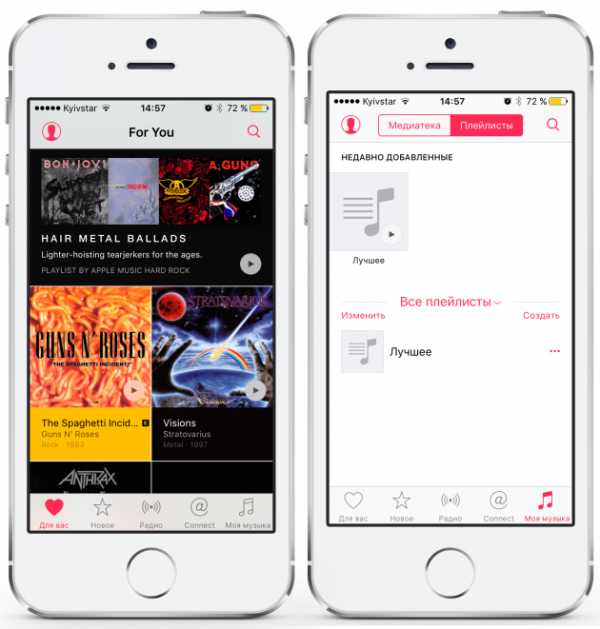
Шаг 2. Выберите наиболее подходящий срок хранения СМС. Вариантов всего три: месяц, год и бессрочное хранение.
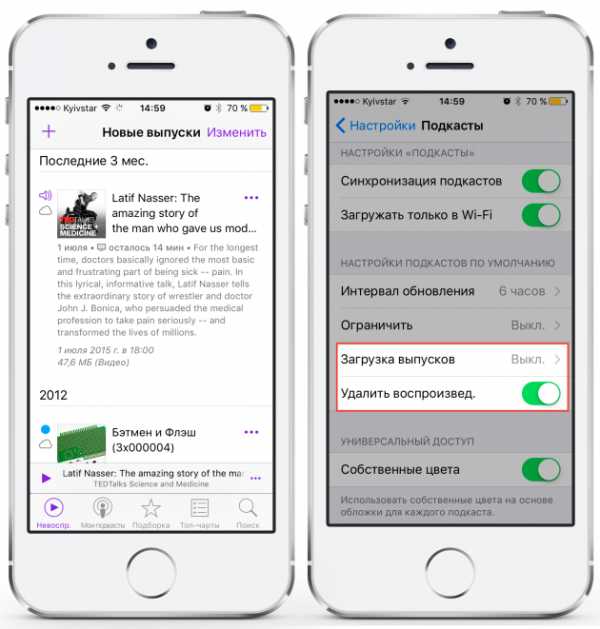
По умолчанию всегда стоит «Бессрочно». Поменяйте на «1 год» — вы точно не заметите разницы.
За сохранность важных или дорогих сердцу сообщений переживать не стоит: их всегда можно восстановить из резервных копий в iTunes.
Отключение автообновлений подкастов
С выходом iOS 8 приложение для прослушивая подкастов тоже стало частью системы iPhone, а значит, тоже начало занимать память. Пользователи очень редко возвращаются к прослушиванию старых подкастов, однако, об их удалении подчас и не задумываются. А зря — один подкаст весит в среднем 25 Мб, а на Айфоне их могут быть сотни!
Отключите автообновление и загрузку подкастов так:
Шаг 1. Зайдите в «Настройки» и отыщите подраздел «Подкасты».
Шаг 2. В этом подразделе в блоке «Настройки подкастов по умолчанию» выключите «Загрузку выпусков» и активируйте ползунок напротив «Удалить воспроизвед.».
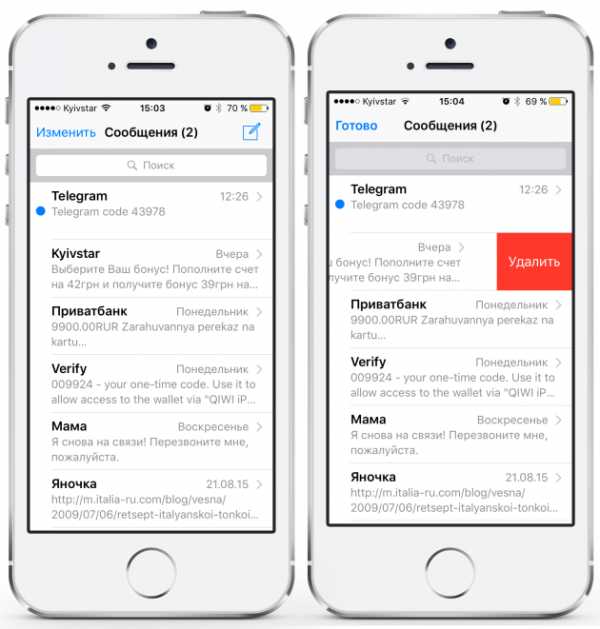
«Чистка» кэша
Даже если само приложение весит мало, за весь период использования оно способно накопить внушительный объем данных. О том, как уточнить статистику, говорилось в начале статьи – тем же способом можно проверить и кэш: в «Хранилище» кликните по интересующему приложению.
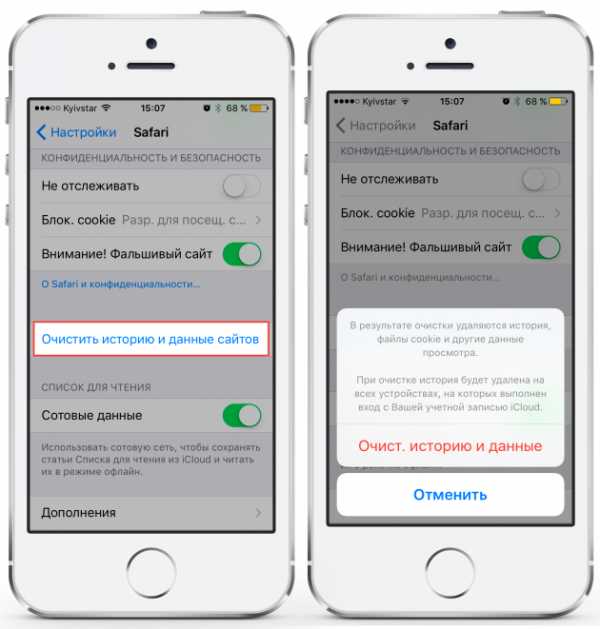
На примере приложения «Вконтакте» мы видим, что сама программа весит лишь 23 Мб, а еще 18 Мб занимают различные документы и данные.
Почистить Айфон от такого «мусора» можно тремя способами:
Способ №1. Удалите приложение и установите его заново.
Способ №2. Сделайте полный сброс – пройдите «Настройки» — «Основные» — «Сброс» и нажмите «Стереть контент и настройки».
Воспользовавшись этим способом, вы не только удалите «мусор», накопленный приложениями, но и лишитесь всего медиаконтента, поэтому, прежде чем приступать к сбросу, потрудитесь сделать резервную копию данных.
Способ №3. Очистите кэш в настройках самой программы. Такую возможность дают не все приложения, но, например, Tweetbot, временные файлы которого занимают уйму места, не оставляет пользователю другого выбора – почистить кэш этой программы удастся только через кнопку «Reset Account Caсhe» в настройках.
Использование специальных приложений
В AppStore можно скачать замечательную утилиту под названием Battery Doctor. Основная функция этой программы – уход за батареей смартфона, однако, и освободить память от ненужного хлама она может без проблем. Запустите программу и во вкладке «Junk» (мусор) нажмите «Clean Up Cache»:
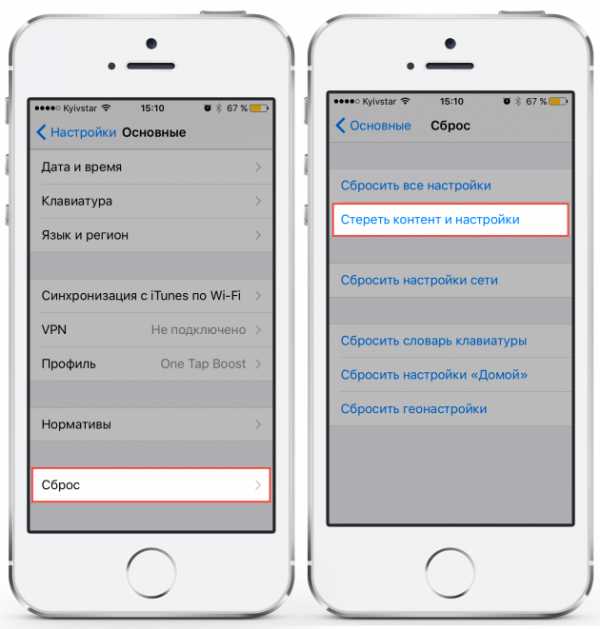
Таким образом вы запустите проверку, которая займет несколько минут:

Battery Doctor самостоятельно найдет временные файлы и расчистит место на диске. По окончании работы программа сообщит, что «мусорных» файлов больше нет, и порекомендует проводить проверку как можно чаще.
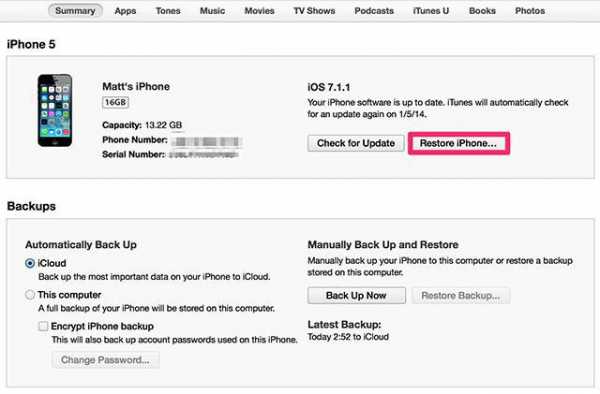
Battery Doctor – не единственная программа подобного толка; если этот софт вам по какой-то причине не подошел, попробуйте воспользоваться китайской утилитой Tongbu или десктопным приложением Phone Clean.
Рестор смартфона
Проверить количество «мусора» на iPhone можно и через iTunes – зайдите в раздел устройства и обратите внимание на шкалу внизу:
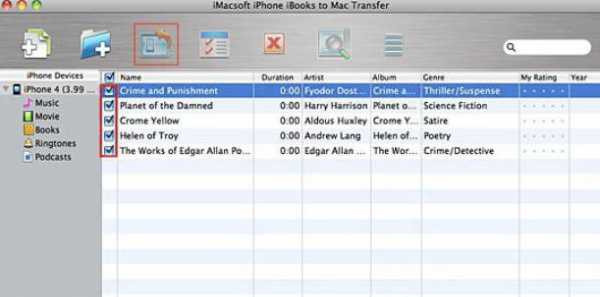
Наведите курсор на «Другое» (желтая часть) – это и есть данные в кэше, незавершенные загрузки, сохраненные страницы браузеров.
По примеру видно, что «мусорные» файлы занимают 554 Мб из 8 общих Гб – весьма внушительная доля, то же пространство могли бы занять 5 музыкальных альбомов любимых исполнителей.
Чтобы избавиться от «бросовых» файлов, рекомендуется сделать резервную копию данных и затем нажать «Восстановить iPhone».
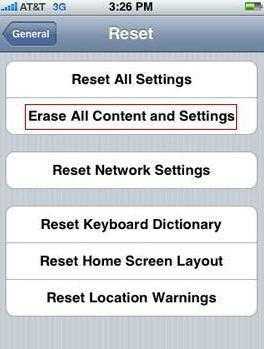
Такой способ очищения системы не несет угрозы заметкам, календарям, СМС-сообщениям, которые хранились на устройстве, а вот файлы мультимедиа будут удалены.
Заключение
Перечисленные в статье меры нужно применять на постоянной основе, а не однократно – особенно важно знать, как очистить кэш на Айфоне и историю браузера Safari. При этом владельцы техники Apple должны помнить, что описанные процедуры и инструкции не помогут, если сам пользователь имеет склонность бездумно устанавливать из AppStore все подряд и загружать в «Музыку» альбомы, которые никогда не будут прослушаны.
setphone.ru
Как почистить память на айфоне 4
Как очистить память iPhone от мусора
November 25, 2015
Появлялось ли вам сообщение, о том что вы больше не можете сохранить фото, так как нет свободного места и вам нужно удалить часть данных? Так вот, для тек кто это сообщение видел, есть несколько способов как освободить место на айфоне и не удалять вашу любимую музыку или видеофайлы. Так как очистить память на айфоне?
Чем дольше работает ваш iPhone, тем больше накапливается мусор. Мусор – это всякие данные, временные файлы, которые вам не пригодятся. Со временем таких файлов накапливается очень много и они могут занимать несколько гигабайт на устройстве. Как освободить место на айфоне, очень просто, удалите этот мусор.
1. Чаще выполняйте принудительную перезагрузку системы
При перезагрузки системы некоторые временные файлы удаляются, так что данное решение поможет освободить место на iPnone. Одновременно зажмите кнопку включение и кнопку “Домой” и держите их до тех пор, пока на экране не появится логотип Apple.
2. Чистим кеш в настройках
Как очистить кеш на айфоне? Нужно в настройках зайти в раздел “Основные”, и затем выбрать Хранилище и iCloud. На вкладке “Хранилище” нажмите на Управлять. Далее чистим кеш на айфоне и удаляем данные, которые занимают много места. Удалим не нужные данные на примере Safari.
3. Удаляем кеш на айфоне в самих приложениях
В некоторых приложениях удалить кеш можно из настроек самого приложения. Пробуйте найти функцию отчистка кеша в настройках самого приложения. Для примера возьмем приложение Tweetbot, его временные файлы занимают очень много места, а отчистить кеш вы сможете только в настройках самого приложения.
4. Переустановите приложения, которые съедают место
Удалите приложения такие как: WhatsApp, Facebook, Viber, а затем заново их установите из App Store. Данный метод также освободит память айфона.
5. Выполните полный сброс настроек iPhone
Если вы все еще задаетесь вопросом “Как освободить место на айфоне?”, то этот метод поможет избавиться от мусора надолго. Обязательно сделайте резервную копию вашего устройства в iTunes или iCloud, после чего выполните полный сброс настроек iPhone с удалением контента. После полного сброса настроек айфона вам нужно будет заново пройти процедуру активации устройства, после чего восстановить настройки и данные из резервной копии.
6. Установите приложения для очистки кеша айфона
Хоть сама Apple против использования подобных приложений, но они могут оказаться достаточно удобными. Для поиска подобных приложений воспользуйтесь поисковой системой, например Google.
7. Используйте возможности iOS
Также вы можете настроить iOS для экономии памяти, ниже приведен список действий:
- Отключение улучшенного качество для VoiceOver
- Отключайте и снова включайте Siri для очистки кеша функции
- Отключите синхронизацию с iCloud для ненужных данных
- Отключение фотопоток
- Удаление или перестройка почтовых учетных записей
- Выключайте нежелательные приложения в Spotlight
- Отключение пользовательского словаря
- Не хранить видео- и фотовложения в приложении Сообщения
- Очистите альбом с недавно удаленными фотографиями
- Отключение сохранения оригиналов фото и видео на iPhone
- Отключение фонового обновления для максимального количества приложений
- Снимайте видео в FullHD вместо 4K
- Избавление от языков системы, которые не используются
- Синхронизируйте устройство с iTunes
Поделиться в соц. сетях
Как почистить документы, данные и освободить место в памяти на iPhone 4/4S
Несколько лет назад многим владельцам айфонов вполне хватало памяти в 1 ГБ. Но сегодня все изменилось. Софт стал весить больше, поэтому память девайса заполняется очень быстро. К тому же, появляется все больше интересных приложений, каждое из которых хочется иметь у себя в телефоне.
Когда памяти не хватает, пользователь задумывается, как очистить кэш на iPhone. В этом материалы собраны советы, как освободить место на айфоне 4, 4S, iPhone 5S, iPhone 6 и других гаджетах.
Как очистить память iPhone 4, удалив ненужный софт
Если вы озадачены тем, как освободить место на iPhone, удалите лишние программы. Удалить данные таким способом с айфона 4 или любой другой модели «яблочного» телефона очень легко. Пожалуй, этим методом удаление происходит наиболее просто, зато эффективно.
Но перед тем, как сделать освобождение кэша, внимательно просмотрите перечень установленных программ. Из них выделите те, которые используются редко – например, не чаще раз в полугодие. Очистить айфон придется как раз от этих программ, так как они не самые нужные и полезные. Но если в будущем какая-либо стертая программа понадобится, ее можно будет легко восстановить из облака, как документы и данные.
Как очистить кэш на айфоне методом переустановки софта
Любой владелец айфона с течением времени замечает, что привычные программы начали занимать в памяти девайса слишком много пространства. И обычно это касается мессенджеров, клиентов соцсетей и тому подобного. И причина тому – кэширование данных.
Вследствие кеширования память на айфоне засоряется быстрее. А перед пользователем встает вопрос, как очистить iPhone от мусора. Существует много программ, способных очищать кэш на айфоне. Конечно, можно воспользоваться ими. Но есть способ проще как почистить кэш. Нужно просто сделать переустановку приложения с самого начала.
Как почистить память на айфоне с Battery Doctor
Несмотря на название утилиты, она не только выдает информацию о батарее. Еще она помогает очистить iPhone от всякого мусора. Так что если вы озабочены тем, как очистить айфон и как удалить бесполезный софт, возьмите на вооружение эту программу.
Очистка кэш в этой программе возможна в разделе Junk. Здесь же вы можете стереть временные файлы программ и приложений. Пространство на диске значительно расширится.
Кроме того, названная программа способна очистить оперативную память. Делается это посредством виджета или с помощью иконки быстрого запуска. Все это будет крайне полезно для игроманов.

Как освободить память, настроив экспорт фото и видео
Ежегодно Apple совершенствует камеры своих телефонов, впрочем, как и все другие элементы. С одной стороны, это плюс. Но с другой, увеличивается и объем фотоснимков пользователей, которые нужно где-то хранить.
Решить эту задачу, кроме хранения фоток на ПК или ноутбуке, а также в облаке, по-другому нельзя. И если вашим снимкам уже не хватает места в айклауд, а приобретать дополнительное вы не желаете, попробуйте безлимитное хранилище от Google.
Чистим память на iPhone, избавляясь от музыки
Когда появилось приложение Apple Music, хранить музыкальные композиции в память гаджета стало ни к чему. Однако, многие пользователи хотят сохранить локальный доступ к любимым трекам. Ведь при отсутствии интернета или проблемах с сетью, послушать музыку не получится. Но здесь просто нужно подойти к проблеме здраво и закачать в девайс ограниченное число треков.
Отключаем автоматическое обновление подкастов
Подкасты занимают приличное количества места в памяти айфона. И, как многие знают, когда вышла iOS восьмой версии, софт для их прослушки стал составной частью «операционки».
Если подкасты вам не очень нужны и вы не всегда их слушаете, выключите функцию автоматической закачки новых элементов. Помимо этого, активируйте функцию удаления выпусков, которые были прослушаны.
Удаляем сообщения для очистки кэша
В это трудно поверить, но и простые текстовые смс-сообщения могут накопиться в таком большом количестве, что со временем будут засорять память. Через несколько лет использования айфона они могут занимать гигабайты пространства. Особенно это относится к мессенджерам, через которые пользователь отсылает друзьям, кроме текста, еще и фотоснимки, видео и прочее.
Очищаем данные браузера
Как известно, абсолютно все браузеры сохраняют кэш и многие другие данные. И мобильный браузер Safari не является исключением. Поэтому весьма полезной привычкой для каждого владельца айфона будет регулярный заход в настройки Сафари и удаление истории и данных.
Методы сброса и восстановления для очистки кэша
Под конец расскажем о самом муторном, но очень эффективном методе. Полная очистка памяти девайса и сбросе его настроек вернут гаджет к исходному состоянию. Но, что самое печальное, — пользователь потеряет всю информацию. Поэтому перед началом операции необходимо сделать backup в ITunes или в iCloud.
После тщательной подготовки проделайте следующие шаги:
- Зайдите в основные настройки гаджета.
- Перейдите к разделу сброса.
- Щелкните по кнопке, предполагающей стирание всего контента и настроек.
- Восстановите девайс из backup (а лучше – настройте его в качестве нового, после чего загрузите все приложения заново).
Используем все возможности iOS
Чтобы экономить память айфона, вы так же можете воспользоваться следующими рекомендациями:
- Отключите улучшенное качество в VoiceOver.
- С целью очистки кэша несколько раз включайте и отключайте Siri.
- Выключите обмен данными с iCloud для ненужной информации.
- Отключите фото поток.
- Выключите ненужные приложения в Spotlight.
- Сотрите или перестройте «учетки» в почтовиках.
- Отключите словарь пользователя.
- Не сохраняйте фотоснимки и иной контент в сообщениях.
- Альбомы с недавно стертыми фотоснимками отключайте.
- Выключите опцию хранения оригиналов фотоснимков и видео на своем гаджете.
- Отключите режим фонового обновления для максимального числа приложений.
- Видео кадры снимайте в FullHD, а не в 4К.
- Избавьтесь от языков, установленных в системе, которые вам не нужны.
- Сделайте синхронизацию с утилитой iTunes.
Все вышеприведенные советы помогут вам не засорять кэш ненужной информацией. Таким образом вы сэкономите память вашего айфона и сможете установить массу действительно полезных приложений.
9 простых способов освободить место на iPhone и iPad
Удалите ненужные приложения
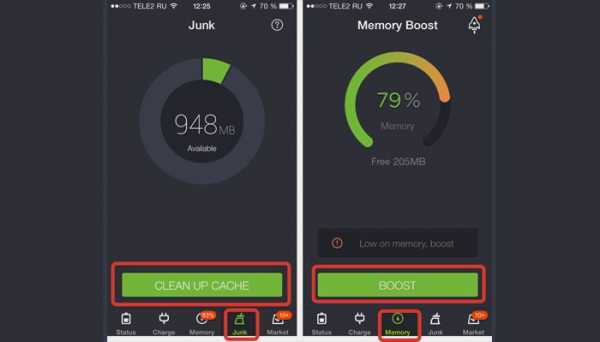
Да, это самый банальный, но в то же время самый эффективный шаг. Посмотрите на своё устройство. Вы правда думаете, что вам нужны все те игры или приложения, которые вы запускаете раз в год? Наверняка большую их часть можно удалить без каких-либо последствий. А если удалённое приложение всё же понадобится, его легко можно восстановить из облака.
Переустановите используемые приложения с нуля
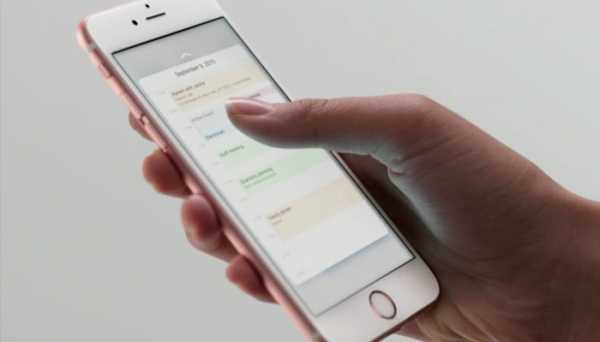
Вы наверняка обращали внимание на то, что некоторые приложения со временем начинают занимать слишком много места. Чаще всего это относится к мессенджерам, клиентам социальных сетей и облачных сервисов. Происходит такое из-за кеширования данных. Есть приложения, которые позволяют очищать кеш, но проще всего взять и переустановить приложение с нуля.
Используйте Battery Doctor для очистки

Не обращайте внимания на название приложения: помимо информации о батарее, оно отлично справляется с очисткой от всякого хлама. На вкладке Junk можно очистить кеш и удалить временные файлы приложений, расчистив свободное место на диске. Кроме того, Battery Doctor умеет высвобождать оперативную память, в том числе через виджет или иконку быстрого запуска на рабочем столе. Это должно пригодиться любителям игр.
Настройте экспорт фото и видео
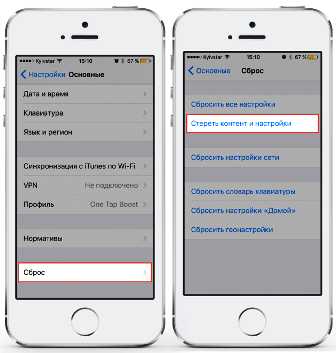
С каждым годом качество камеры в iPhone растёт, а вместе с ним растёт и объём созданных фото и видео. С этим ничего поделать, к сожалению, нельзя. Остаётся только своевременно выгружать содержимое «Фото» на компьютер или в облако. Если вашим фото не хватает места в iCloud, а дополнительное место вы докупать не хотите, можно воспользоваться безлимитным хранилищем «Google Фото» или любым другим по вашему усмотрению.
Наведите порядок в музыке

С появлением Apple Music надобность хранить музыку в памяти устройства отпала. Однако если вы хотите держать какую-то часть музыки локально, чтобы иметь к ней доступ в отсутствие интернета, то подходите к этому вопросу здраво. Вряд ли вам нужны полные дискографии любимых исполнителей — скорее всего, можно запросто ограничиться лишь плей-листами из самых популярных треков.
Отключите автообновление подкастов
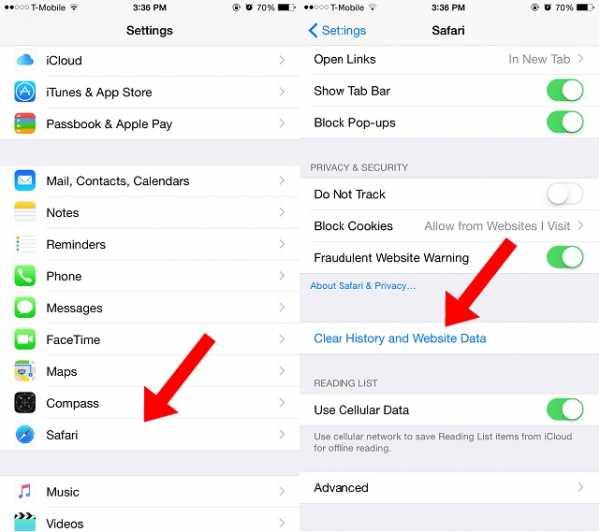
Подкасты тоже занимают немало места, и, как вы знаете, с выходом iOS 8 приложение для их прослушивания является частью системы. Если вы не всегда слушаете подкасты на iPhone или iPad, то стоит отключить автоматическую загрузку новых эпизодов. Кроме того, не забудьте включить автоматическое удаление прослушанных выпусков.
Удалите сообщения

В это сложно поверить, но даже обычные текстовые сообщения со временем могут легко занять несколько гигабайтов дискового пространства. Чего уж говорить об iMessage и прочих мессенджерах. в которых, помимо текста, пересылаются фото, видео и другой медиаконтент.
Очистите данные Safari
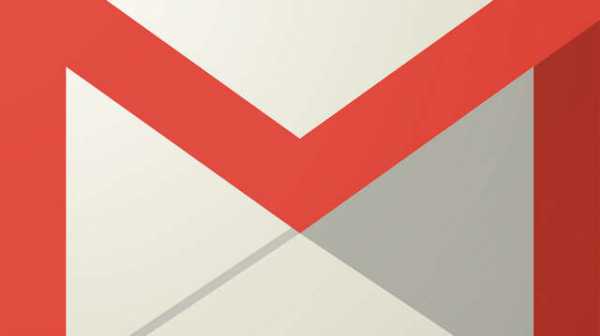
Все браузеры хранят историю, кеш и прочие данные. Мобильный Safari не исключение. Заведите себе привычку хотя бы иногда заходить в настройки Safari и удалять историю и данные .
Сделайте сброс и восстановление
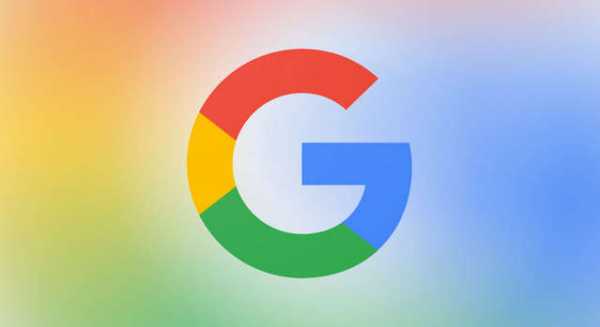
Ну и напоследок самый хлопотный, но в то же время действенный способ. Полное стирание памяти и сброс настроек вернут ваше iOS-устройство к первозданному виду, но, разумеется, вы потеряете все свои данные. Поэтому, прежде чем приступать к процедуре, обязательно сделайте резервную копию в iTunes или iCloud. После этого отправляйтесь в «Настройки» → «Основные» → «Сброс» и жмите «Стереть весь контент и настройки». Далее остаётся только восстановить ваше устройство из резервной копии (а лучше даже настроить как новое и скачать все приложения заново).
Вот вроде бы и всё. Если вы знаете какие-то дополнительные способы очистить место в памяти iOS-устройств, расскажите о них в комментариях.
Источники: http://buyitunes.net/7-sposobov-kak-osvobodit-mesto-na-ajfone/, http://appls.me/instruktsii/kak-pochistit-dokumenty-dannye-na-iphone-4-4s/, http://lifehacker.ru/2014/09/08/9-sposobov-legko-osvobodit-mesto-na-svoem-iphone-i-ipad/
iphone4apple.ru
Как почистить айфон 4s от мусора
Как очистить память iPhone от мусора
November 25, 2015
Появлялось ли вам сообщение, о том что вы больше не можете сохранить фото, так как нет свободного места и вам нужно удалить часть данных? Так вот, для тек кто это сообщение видел, есть несколько способов как освободить место на айфоне и не удалять вашу любимую музыку или видеофайлы. Так как очистить память на айфоне?
Чем дольше работает ваш iPhone, тем больше накапливается мусор. Мусор – это всякие данные, временные файлы, которые вам не пригодятся. Со временем таких файлов накапливается очень много и они могут занимать несколько гигабайт на устройстве. Как освободить место на айфоне, очень просто, удалите этот мусор.
1. Чаще выполняйте принудительную перезагрузку системы
При перезагрузки системы некоторые временные файлы удаляются, так что данное решение поможет освободить место на iPnone. Одновременно зажмите кнопку включение и кнопку “Домой” и держите их до тех пор, пока на экране не появится логотип Apple.
2. Чистим кеш в настройках
Как очистить кеш на айфоне? Нужно в настройках зайти в раздел “Основные”, и затем выбрать Хранилище и iCloud. На вкладке “Хранилище” нажмите на Управлять. Далее чистим кеш на айфоне и удаляем данные, которые занимают много места. Удалим не нужные данные на примере Safari.
3. Удаляем кеш на айфоне в самих приложениях
В некоторых приложениях удалить кеш можно из настроек самого приложения. Пробуйте найти функцию отчистка кеша в настройках самого приложения. Для примера возьмем приложение Tweetbot, его временные файлы занимают очень много места, а отчистить кеш вы сможете только в настройках самого приложения.
4. Переустановите приложения, которые съедают место
Удалите приложения такие как: WhatsApp, Facebook, Viber, а затем заново их установите из App Store. Данный метод также освободит память айфона.
5. Выполните полный сброс настроек iPhone
Если вы все еще задаетесь вопросом “Как освободить место на айфоне?”, то этот метод поможет избавиться от мусора надолго. Обязательно сделайте резервную копию вашего устройства в iTunes или iCloud, после чего выполните полный сброс настроек iPhone с удалением контента. После полного сброса настроек айфона вам нужно будет заново пройти процедуру активации устройства, после чего восстановить настройки и данные из резервной копии.
6. Установите приложения для очистки кеша айфона
Хоть сама Apple против использования подобных приложений, но они могут оказаться достаточно удобными. Для поиска подобных приложений воспользуйтесь поисковой системой, например Google.
7. Используйте возможности iOS
Также вы можете настроить iOS для экономии памяти, ниже приведен список действий:
- Отключение улучшенного качество для VoiceOver
- Отключайте и снова включайте Siri для очистки кеша функции
- Отключите синхронизацию с iCloud для ненужных данных
- Отключение фотопоток
- Удаление или перестройка почтовых учетных записей
- Выключайте нежелательные приложения в Spotlight
- Отключение пользовательского словаря
- Не хранить видео- и фотовложения в приложении Сообщения
- Очистите альбом с недавно удаленными фотографиями
- Отключение сохранения оригиналов фото и видео на iPhone
- Отключение фонового обновления для максимального количества приложений
- Снимайте видео в FullHD вместо 4K
- Избавление от языков системы, которые не используются
- Синхронизируйте устройство с iTunes
Поделиться в соц. сетях
Как очистить айфон от мусора и ненужных приложений
Если вы заметили, что ваш любимый «яблофон» вдруг начал жутко тормозить, часто зависает или регулярно принимает решение о перезагрузке без вашего ведома, значит, настала пора генеральной уборки. Но удалять «руками» лишние мегабайты, а то и гигабайты программного мусора, – совсем непрофессиональное занятие. Намного проще использовать для этого возможности iPhone, которые легко можно обнаружить в настройках аппарата.
Как очистить iPhone? Несколько простых способов
Существует шесть способов очистки айфона от ненужного мусора:
- Полное восстановление устройства в iTunes.
- Удаление айфона в iCloud.
- Удаление настроек и всего контента на самом аппарате.
- Частичное удаление приложений с рабочего стола.
- Удаление приложений в меню «Хранилище».
- Удаление приложений через iTunes.
Перед тем, как очистить iPhone, стоит определиться – насколько радикальной должна быть очистка. Если вы планируете продать гаджет, то необходимо удалить с него абсолютно всю информацию. Если же хотите освободить лишь часть памяти, то для этого подойдут три последних варианта.
Восстановление iPhone
Восстановление iPhone – это процедура сброса всех настроек до заводских. При этом весь контент и персональные данные будут удалены, а место устаревшей iOS займет обновленная версия.
Для восстановления системы айфона необходимо:
1. На свой компьютер скачать и установить последнюю версию iTunes и скачать файл свежей прошивки для своего смартфона на жесткий диск.
2. Отключить функцию «Найти iPhone» в настройках гаджета.
3. Подключите айфон к компьютеру и запустите iTunes.
4. Откройте страницу настроек синхронизации девайса с iTunes.
5. Нажмите на кнопку «Восстановить iPhone», удерживая кнопку Shift.
6. В открывшемся окне выберите нужный вам вариант прошивки (скорее всего, он будет там один).
7. Подтвердите запрос на восстановление системы смартфона.
Удаление iPhone в iCloud
Если вы не знаете, как почистить айфон, но очень хотите одним махом избавиться от контента, настроек и персональных данных, то можно удалить ваш гаджет в iCloud. Сделать это можно с любого компьютера или мобильного устройства. Итак:
1. Переходим на сайт iCloud и авторизуемся под своим ID.
2. Запускаем веб-приложение «Найти айфон».
3. Открываем меню «Все устройства» и выбираем то, с которого собираемся удалить контент.
4. В открывшемся справа окне жмем на кнопку «Стереть iPhone». Подтверждаем действие.
5. Вводим пароль к Apple ID.
6. Пункт с вводом номера телефона можно пропустить.
7. Жмем на кнопку «Готово» и ждем, когда устройство очистится от ненужных файлов и информации.
Данный способ очистки айфона можно использовать даже для тех аппаратов, которые в данное время не подключены к сети Интернет. Удаление файлов и настроек произойдет после того, как устройство появится в сети.
Удаление контента через настройки аппарата
1. Убеждаемся, что уровень заряда батареи достаточен для совершения операции (не менее 25%).
2. Заходим в «Настройки», выбираем пункт «Основные», находим строку «Сброс».
3. В открывшемся меню выбираем «Стереть контент и настройки». Нажимаем и если был задан пароль блокировки действий, то вводим его.
4. Подтверждаем свое желание, дважды нажав на кнопку «Стереть iPhone».
5. Если потребуется, то вводим пароль от Apple ID (этим вы отключаете функцию «Найти iPhone»).
6. Процесс запущен и уже не обратим. В зависимости от количества удаляемой информации он может занять от 3 до 15 минут.
Удаление приложений на айфоне
Удалить приложения с айфона можно прямо на рабочем столе. Для этого нажмите пальцем на экран смартфона в любом месте и удерживайте его в течение 2-3 секунд. После этого возле иконок приложений появится крестик, нажав на который можно удалить ненужные игры и файлы.
Также можно избавиться от надоевших приложений через меню «Хранилище». Зайдите в «Настройки», выберите пункт «Основные», далее откройте статистику и увидите ваше хранилище данных. Найдите то приложение, которое вам более не нужно, и нажмите на него. В открывшемся окне выберите «Удалить».
Еще один способ удаления приложений на айфоне – очистка через iTunes.
1. Подключите iPhone к компьютеру и запустите iTunes.
2. Выберите нужное устройство.
3. Откройте вкладку «Программы».
4. Найдите ненужное вам приложение и удалите его, нажав на кнопку «Удалить», расположенную рядом.
При копировании материалов ссылка на сайт iPhone-poisk.com обязательна.
Как очистить iPhone от мусора
Многие пользователи iPhone рано или поздно сталкиваются с сообщением о нехватки свободного пространства для установки очередного приложения или скачивания свежеиспеченной игрушки. Проблема всегда актуальна для владельцев 16-гигабайтных смартфонов. Но как освободить память и очистить мусор, который засоряет память девайса без удаления файлов из медиатеки или удаления любимых приложений?
Ненужные файлы или так называемый мусор занимает немало пространства в наших умных гаджетах. Ненужными являются временные файлы, которые создаются приложениями, а также прочие данные, которые зачастую не нужны рядовым пользователям и бесполезны для них. Примечательно, что такие файлы могут занять несколько гигабайт. Конечно, удаление этих файлов нельзя считать окончательным решением, поскольку приложения снова будут создавать их, но решение может помочь быстро освободить место в накопителе, если уж очень нужно.
Принудительная перезагрузка девайса

Не все знают, что во время принудительной перезагрузки наши смартфоны автоматически удаляют некоторые временные файлы из памяти. Подобная перезагрузка также является универсальным способом решения проблем с зависанием или случайным сворачиванием запущенных приложений. Для выполнения принудительной перезагрузки нужно одновременно нажать клавиши питания и Домой. Их нужно держать зажатыми до появления на экране фирменного логотипа в виде откушенного яблока.
Удаление кэша в настройках
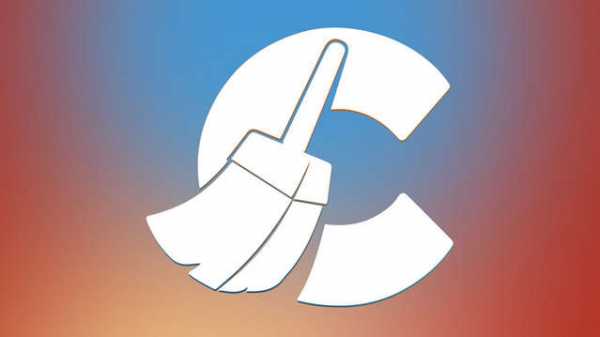
Разработчики некоторых приложений предусмотрели возможность удаления кэша прямо в настройках. Для этого нужно заглянуть в раздел Основные в настройках смартфона, перейти в Хранилище и iCloud. Во вкладке Хранилище необходимо открыть пункт управления. Если вы часто просматриваете веб-страницы в браузере Safari, то начать следует с удаления лишних данных именно оттуда.
Удаление кэша в приложениях
Не во всех приложениях iPhone реализована возможность очистки кэша из настроек девайса. Но можно попробовать сделать это непосредственно в приложении. К примеру, в одном из самых популярных альтернативных твиттер-клиентов Tweetbot очистка кэша осуществляется в приложении, а информацию о занимаемом временными файлами месте можно получить в настройках.
Командная строка Windows 10
Переустановка ресурсоемких приложений
Вы пытались удалить, а затем установить приложения такие, как Facebook, Viber или WhatsApp? Попробуйте и вы удивитесь, сколько места освободится в девайсе.
Может начать сначала?
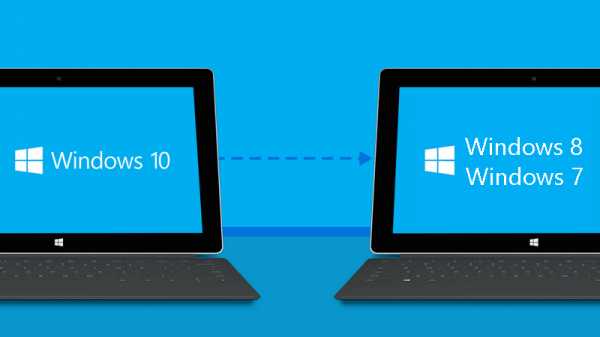
Не многие знают о том, насколько полезным является этот метод избавления от накопленного в памяти смартфона мусора. Для этого вам необходимо сделать резервную копию iPhone в iTunes или iCloud. После успешного копирования данных нужно произвести сброс устройства в настройках и удалить весь контент. Если вы никогда не сбрасывали устройство, то отметим, что эта опция расположена в разделе Основные в настройках. После такого сброса устройство отключится, а при включении вам будет предложено настроить его в качестве нового или восстановить из резервной копии. Не спешите проводить эту процедуру, если неуверены, что резервная копия создана и вы точно помните данные своего Apple ID.
Можно воспользоваться специальными приложениями
Конечно, купертиновская компания не советует пользоваться подобными приложениями, но некоторые из них могут оказаться весьма полезными при очистке памяти смартфона от мусора. Советуем предварительно поискать в сети информацию о нескольких утилитах, прочесть обзоры и мнения пользователей.
Используете системные возможности
К счастью, системные решения от Apple тоже могут помочь в решении проблем с нехваткой памяти в iPhone. Можно очистить и сэкономить значительный объем памяти, если отключить фотопоток, очистить пользовательский словарь, удалить системные языки, которыми не планируете когда-либо пользоваться. Также часто удаляете сообщения с фотографиями и видеофайлами, очищайте папку с недавно удаленными фотографиями, выключите ненужные приложения в поиске Spotlight и периодически синхронизируйте смартфон с iTunes, поскольку медиакомбайн удаляет данные о работе приложений непосредственно с устройства путем переноса их на компьютер.
Как сохранить заряд аккумулятора на Android-смартфоне
Почта Gmail.com — вход в почту и первичные настройки

Аккаунт Google: создание учетной записи
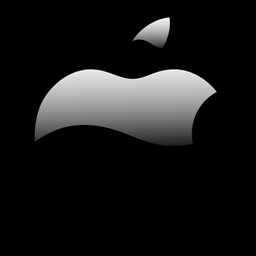
Что такое операционная система? Виды операционных систем
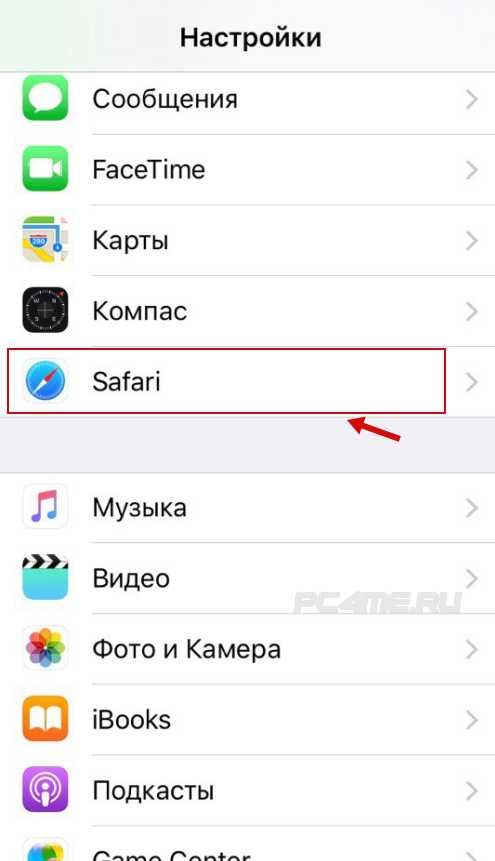
Ccleaner — как очистить компьютер от мусора?
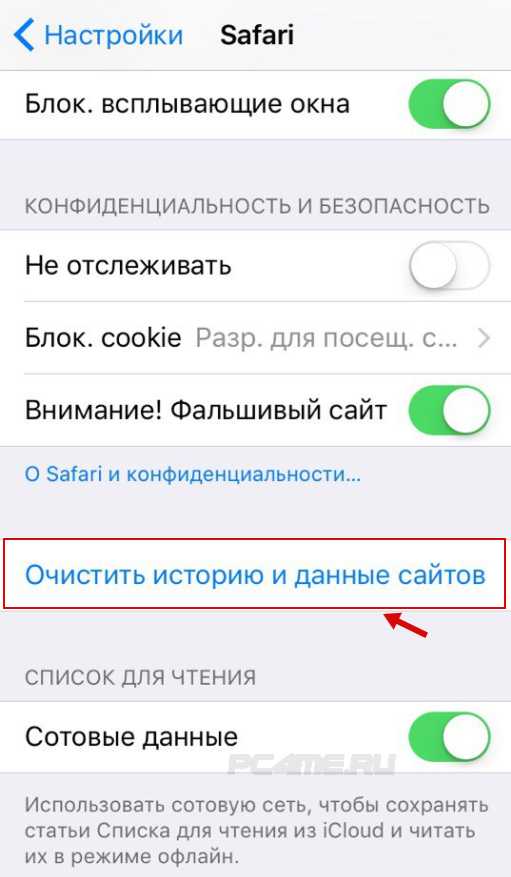
Как откатить Windows 10 до Windows 7 или 8.1
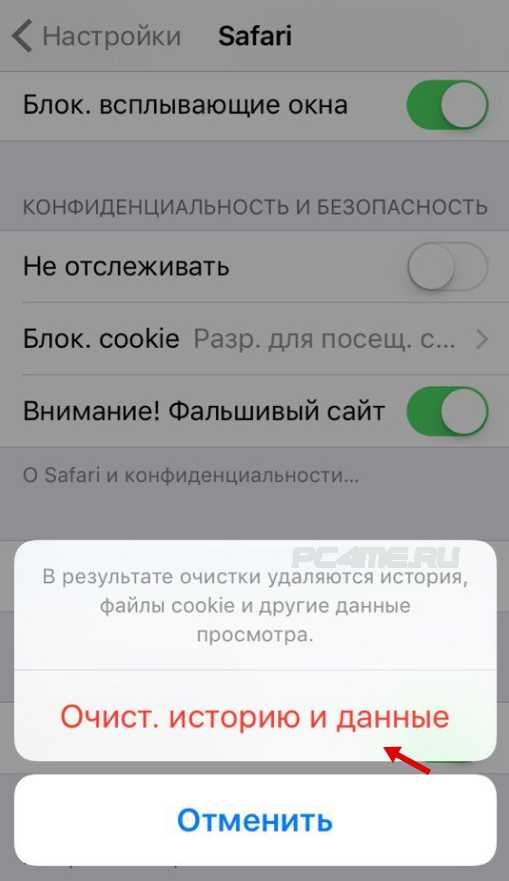
Учетные записи и родительский контроль Windows 10
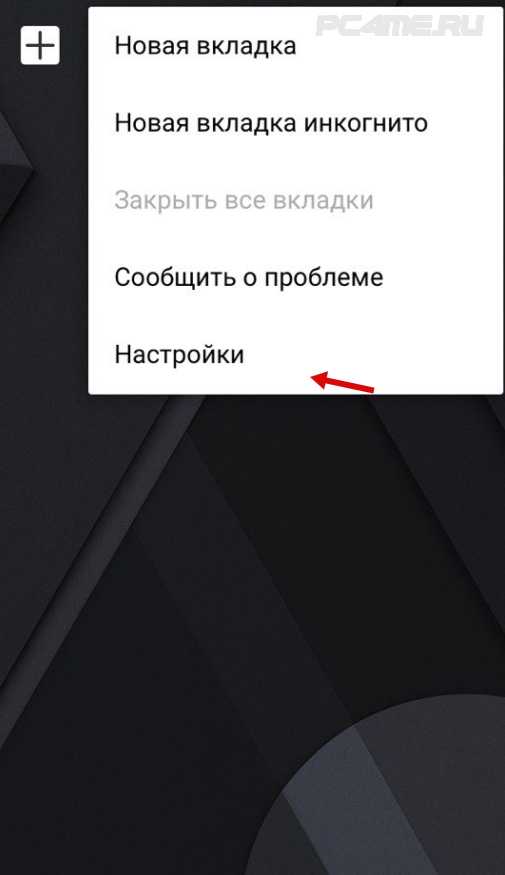
Как исправить ошибки isdone.dll и unarc.dll
Как зарегистрировать Яндекс почту
© 2012-2016 Composs.ru. Все права защищены. При копировании материалов, обратная открытая ссылка на наш сайт обязательна.
Composs.ru — ресурс для начинающих пользователей компьютера, интернета. Сайт основан в 2012 году. Основная цель нашего сайта — выпускать обучающие материалы IT-тематики для «чайников». Предоставлять качественный и суперполезный контент для всех пользователей, независимо от уровня владения ПК: советы, инструкции, статьи.
Новые статьи Composs.ru почтой (никакой рекламы):
Источники: http://buyitunes.net/7-sposobov-kak-osvobodit-mesto-na-ajfone/, http://iphone-poisk.com/novosti-iz-mira-apple/kak-ochistit-ajfon-ot-musora-i-nenuzhnyx-prilozhenij.html, http://composs.ru/kak-ochistit-iphone-ot-musora/
iphone4apple.ru
Как Очистить Память В Iphone 4s ~ KOMP-REVIEW.RU
Полностью очистить память девайса, сбросить айфон. Осуществить сброс до заводских настроек. В статье подробно описано, как вернуть память айфона 4/4S к исходному состоянию.
Портал о продуктах Apple
Иногда владельцам айфонов нужно не наполнить свой гаджет полезной информацией и приложениями, а наоборот – полностью очистить память девайса, сбросить айфон. Другими словами, осуществить сброс до заводских настроек. В сегодняшней инструкции будет подробно описано, как вернуть память айфона 4 и айфон 4Sк исходному состоянию, т.е. к «чистой» памяти, каковой она бывает при покупке телефона.
Убирать информацию из девайса проще всего, используя возможности самого устройства, а конкретно – используя раздел сброса. Но, кроме этого метода, в статье будут рассмотрены и другие варианты очистки памяти и настройки iPhone – с помощью утилиты айтюнс, айклауд, при помощи технологий удаленного сброса, кнопкой хард ресет и др.
Когда требуется очистка памяти айфона
Специалисты рекомендуют стирать всю информацию из памяти айфона 4 (а так же других версий «яблочных» девайсов) в следующих ситуациях:
- При продаже телефона, ведь каждый новый обладатель гаджета хочет получить его абсолютно «чистым», чтобы настроить под свои нужды, заказать необходимые для него программы. Так что если вы собрались продавать смартфон от эппл, вам нужно знать, как сбросить iPhone.
- Если над девайсом проводились многочисленные эксперименты, на нем тестировались десятки и сотни программ и т.п.
- При наличии проблем в функционировании «операционки» iOS.
Наверняка, информация, которая будет удаляться, в будущем потребуется пользователю. Поэтому перед очисткой памяти айфона 4 нужно:
- В айтюнс сформировать резервную копию.
- Перенести в айтюнс все программы с айфона.
- Так же скопировать на всякий случай и перечень контактов.
- Переместить фотоснимки.
- Перенести музыкальные композиции и видео файлы.
После бэкапа все готово к операции очистки памяти. Но еще пользователю потребуется проверить подключение к беспроводной сети вай фай или наличие утилиты айтюнс на ПК или ноутбуке. Но на компьютере тоже должен быть настроен интернет. Впрочем, вариант с мобильным интернетом тоже сойдет.
И еще одно предупреждение для обладателей «яблочных» телефонов – аппарат обязательно должен быть разлоченным. Если это не так, сброс делать не нужно. А владельцам других устройств от эппл (не смартфонов), можно стирать информацию из памяти ничего не боясь при любом состоянии девайсов.
Читайте так же
Перед операцией очистки памяти айфона 4 нужно убедиться, что заряд аккумулятора составляет не менее 90-95%. Если это не так, лучше подключить гаджет к источнику питания и довести уровень заряда до нужного.
Наконец, после всех приготовлений, нужно перейти к основным настройкам (это стандартное приложение). Дальше требуется промотать страницу в самый низ и перейти к разделу сброса. Перед глазами пользователя предстанут такие варианты сброса, как очистка всех настроек, стирание контента и настроек, сброс настроек сети и другие. Ниже рассматриваются самые основные виды сброса, и дается ответ на вопрос, как очистить iPhone. Очищенный и настроенный девайс можно продать или заполнить новыми данными и софтом. Если потребуются дополнительные настройки, нужно выяснить, как отформатировать iPhone.
Как освободить память на iPhone/ iPod/ iPad
INSTAGRAM — Alex DIY:
Как быстро очистить память IPhone / 2 Гб за 5 минут
Инстаграм: Мой второй канал: Мой канал со стримами:
Как сбросить настройки на айфон 4: шаги
Этот вид очистки памяти гаджета в списке меню идет первым, и он очень удобен, когда все настройки на айфоне нужно стереть (но при этом другие данные остаются невредимыми).
Алгоритм действия для этой операции следующий:
- Щелчок по кнопке сброса, после чего на дисплее появится обращение к пользователю о том, хочет ли он продолжить процесс. При этом система предупреждает, что информация и медиа — контент не пострадает.
- Подтверждение операции через несколько щелчков по разделу сброса всех настроек.
Читайте так же
Дальше процесс запустится на автомате и займет не больше 2-3-х минут. В процессе все настройки, касающиеся стандартных вариантов, сотрутся, но контакты, музыка, фото и прочее останутся в том же виде, как и до операции. Сохранятся и закладки в Сафари, и заметки календаря.
Конечно, как сбросить все настройки, вышеприведенная инструкция не рассказывает, для этого понадобится другой способ. Как сделать сброс и стереть все данные, узнаем дальше.
Как очистить айфон 4 полностью перед продажей
Кнопка, расположенная в самом верху, позволяет полностью очистить телефон (речь идет о кнопке стирания контента и настроек). Способ годится не только для смартфонов от эппл, но и других девайсов этого производителя. Очень полезной эта операция будет тем, кто решил продать свой смартфон или подарить его другому пользователю, и кому требуется вернуть заводские настройки, т.е. сбрасывать данные полностью.
Чтобы вернуть гаджет к заводским настройкам на 100%, выполните эти действия:
- Нажать на кнопку стирания контента, и, как и в предыдущем способе, подтвердить свое решение, нажав на соответствующую кнопку.
- Аппарат сразу отключится, а затем снова включится. Кстати, время процедуры будет разным для различных версий девайсов. Также большое значение имеет уровень наполненности памяти телефона.
- Активировать айфон по запросу, который поступит от системы. Здесь нам как раз потребуется сеть (вай фай или утилита айтюнс на ПК или ноутбуке с доступом к интернету).
- Устройство соединится с сервером эппл, что займет какое-то непродолжительное время. Без наличия доступа к сети, запустить очищенную систему девайса не получится.
- Дальше система предложит пользователю сделать настройку смартфона как нового или восстановить информацию из бэкапа. В соответствии с нашими целями, выбираем первое предложение, т.к. нам требовалось полное удаление данных. И в результате получаем чистую память гаджета, как при исходном состоянии при его приобретении, т.е. сброшенный девайс.
После всей процедуры, ради интереса, можете попытаться найти в телефоне хоть какую – то информацию, которая была ранее. Будьте уверены – от нее не останется и следа. Удалилось абсолютно все – контакты, музыкальные композиции, фотоснимки, видео и другое. Новому владельцу гаджета потребуется установка программ заново. Так же как и понадобится форматнуть «новый» айфон.
Если вы искали информацию, как сделать полный сброс данных на iPhone 4, воспользуйтесь вышеприведенной инструкцией. Это позволить почистить систему и удалить весь контент, и таким образом полностью обнулить систему.
Сброс настроек iPhone 4: сеть
Простым пользователям тоже иногда требуется сброс настроек на iPhone, причем когда сбрасывают сетевые настройки. Это бывает необходимо, когда мобильное устройство (четвертый айфон и др.) не желает подключаться к точке вай фай, которая вроде бы настроена, или возникают трудности с подключением к мобильной сети. Если девайс никак не может обнаружить сеть оператора связи, допустим, когда пользователь вставил в аппарат симку нового поставщика услуг, этот метод тоже иногда помогает. Настройки системы и иную информацию эта операция не затрагивает. Как стереть с айфона сетевые настройки, мы тоже разобрались.
Вот так легко очищать память айфона и делать сброс настроек. Стереть айфон, как и сделать полный сброс iPhone, можно в несколько простых шагов. Конкретный способ вы можете выбрать, исходя из ваших целей. И не забывайте, что всегда можно вернуть стертую информацию из бэкапа, так же как форматировать ее. Конечно, если вы позаботились о нем заранее. Как вернуть айфон, а точнее, данные с iPhone, которые были удалены? Просто сделать восстановление системы, воспользовавшись утилитой айтюнс.
Читайте так же
komp-review.ru
Как очистить память на айфоне 5s — освобождаем память, чистим от мусора
Каждый сталкивался с проблемой нехватки свободного места на iPhone, особенно при использовании устройства, объем памяти которого не превышает 32 ГБ. Далее мы расскажем, как очистить память на айфоне 5s (и других моделей), чтобы не повредить системные файлы и данные других важных приложений.
Как очистить «другое» на iPhone
После синхронизации айфона с айтюнс на строке состояния вы увидете, сколько места занимает тот или иной контент (медиафайлы, приложения и т.д.). Раздел «другое» включает в себя различные временные файлы, кэш и «ненужную» информацию. Чтобы очистить его и освободить место, выполните следующие действия:
- Очистите кэш приложений. Память ватсап или другого мессенджера освобождается через меню «Настройки». От временных данных других программ можно избавиться переустановкой.
- Отключите iCloud Drive через меню «Настройки». Переместите другие данные в облачное хранилище.
- Чтобы освободить память в вайбере, удалите историю переписок, ненужные наборы стикеров, сохраненные голосовые сообщения и другие временные файлы. Все эти данные также относятся к разделу «Другое».
- Используйте специальный софт для оптимизации свободного пространства и удаления временных файлов.
- Удалите историю в браузере Safari, сохраненные пароли, закладки.
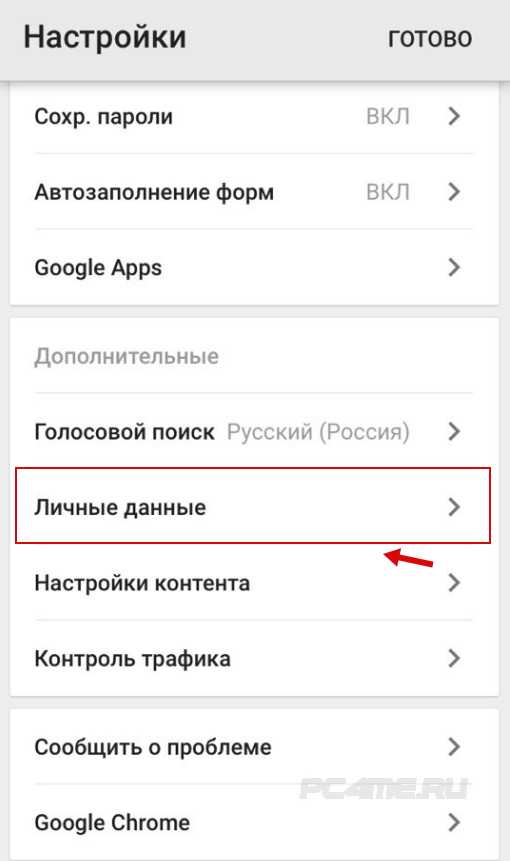
Так вы очистите кэш память и освободите дополнительное пространство. Проверить объем раздела «Другое» можно через меню «Настройки» или синхронизировав устройство с iTunes.
Как удалить временные файлы в браузере
Safari автоматически сохраняет данные веб-сайтов, которые вы посещали. Это пароли, cookies и другие временные файлы. Чтобы удалить их, выполните следующее:
- Перейдите в меню «Настройки» и в самом низу списка найдите пункт «Safari».
- Откроется новая страница со всеми доступными параметрами. Нажмите на синюю надпись «Очистить историю и данные сайтов».
- Если вы хотите удалить другие данные, включая закладки и сохраненные страницы, то в разделе «Safari» нажмите на кнопку «Дополнения» (находится в самом низу списка).
- После этого выберите пункт «Данные сайтов» — «Удалить все данные».
Данный способ позволяет избавиться от «мусорных» файлов и освободить память на айфоне. Для более быстрой работы устройства, чистить историю браузера рекомендуется хотя бы раз в месяц. Если вы пользуетесь Safari слишком часто, то уничтожать историю нужно каждую неделю.
Если вы хотите очистить оперативную память, то закройте все ненужные приложения, запретите им работу в фоновом режиме. Сделать это можно через меню «Настройки» или с помощью специальных программ для оптимизации устройства.
Как настроить параметры iCloud
Фотографии и другие медиафайлы занимают значительную часть свободного места. Если у вас появляется сообщение о том, что память айфона заполнена, то для экономии пространства воспользуйтесь следующими советами:
- Отключите фотопоток. Это служба, которая автоматически собирает последние фотографии из медиатеки и копирует их на все связанные iOS устройства. Чтобы освободить место и отключить фотопоток перейдите в меню «Настройки» и найдите здесь раздел «iCloud» — «Фото». Передвиньте ползунок «Мой фотопоток» в состояние выключено.
- Включите медиатеку iCloud. После этого фотографии и видеозаписи будут выгружаться в облачное хранилище, а не занимать место в памяти устройства. Чтобы включить медиатеку, перейдите в меню «iCloud» через «Настройки». После этого в разделе «Фото» передвиньте ползунок напротив пункта «Медиатека iCloud» в состояние включено.
Описанными выше способами вы почистите память устройства и выделите дополнительное пространство для хранения других файлов и документов.
Как удалить ненужные приложения
Если на iPhone мало свободного места, то попробуйте удалить ненужные игры и приложения. Некоторые программы со временем расходуют все больше памяти, за счет использования временных файлов. Чтобы удалить ненужное приложение:
- Перейдите в меню «Настройки» на айфоне и найдите раздел «Основные».
- Выберите пункт «Статистика» и перейдите в блок «Хранилище».
- После этого отобразится список установленных программ. Напротив названия будет написано, сколько памяти занимает приложение (например, телеграм или инстаграм).
- Выберите самые ресурсоемкие программы. Для этого нажмите на ее название, чтобы получить доступ к дополнительным документам и данным.
- Здесь нажмите на красную надпись «Удалить программу».
После этого приложение будет недоступно для использования. Таким способом вы можете отдельно удалить временные файлы и заново переустановить нужную программу. Общая память приложений будет отображаться в самом верху списка.
Как обнулить айфон
Если вы хотите полностью очистить айфон, то выполните сброс до заводских настроек. После этого с устройства будут удалены все пользовательские данные, временные файлы и другая информация. Поэтому перед тем, как начинать сброс, сделайте резервную копию важных документов. Порядок действий:
- Перейдите в настройки айфона и найдите здесь раздел «Основные».
- Отобразится страница с доступными параметрами. В самом низу найдите и выберите пункт «Сброс».
- Появится список возможных вариантов. Выберите «Стереть контент и настройки», чтобы удалить все пользовательские файлы.
- Появится системное уведомление. Подтвердите действие и при необходимости введите пароль от учетной записи Apple ID.
После этого экран смартфона погаснет и спустя несколько секунд появится логотип Apple. В зависимости от модели устройства и количества хранящейся на iPhone информации, процесс занимает от двух до двадцати минут. После этого настройте телефон, как новый. Способ помогает очистить внутреннюю и системную память.
Чтобы очистить память айфона от мусора и освободить место, удалите ненужные программы, временные файлы вручную или с помощью специального софта. При необходимости произведите сброс до заводских настроек, откажитесь от офлайн контента в пользу онлайн прослушивания музыки, хранения фотографий в облачном хранилище.
ioska.ru


